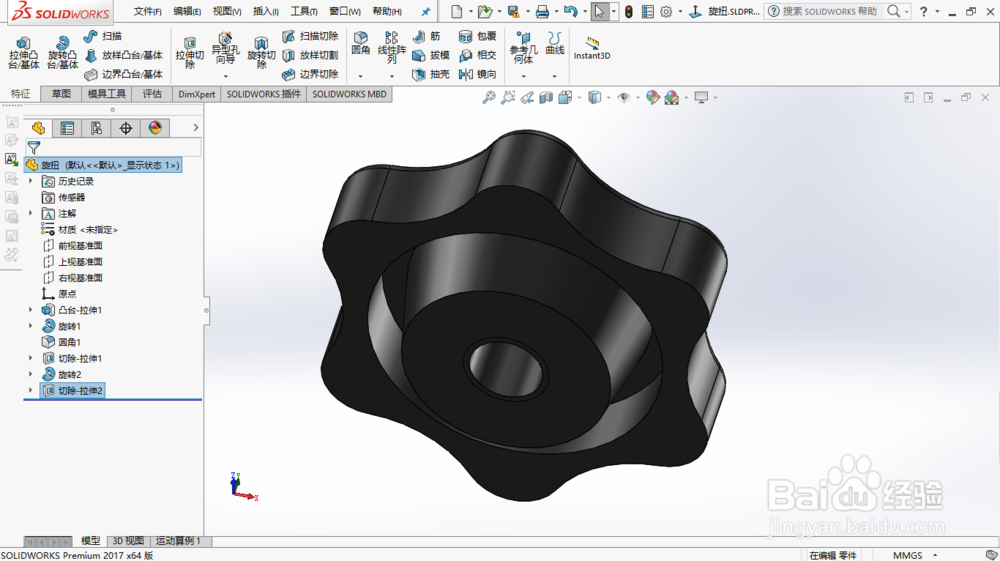1、打开solid works2017,并建立一个新的零件。
2、选定上视基准面,正视所选基准面,利用直线命令、圆弧命令、圆命令进行绘草图,并设定相关尺寸。采用拉伸凸台特征命令,点击确定。



3、选定右视基准面,正视所选基准面,利用直线命令、圆弧命令进行绘草图,并设定相关尺寸。采用旋转凸台特征命令,点击确定。
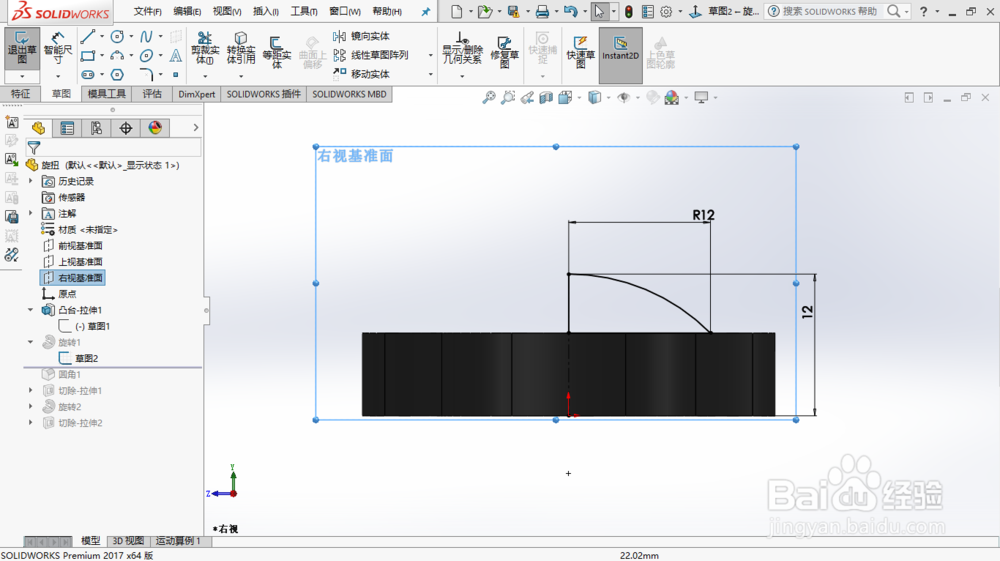
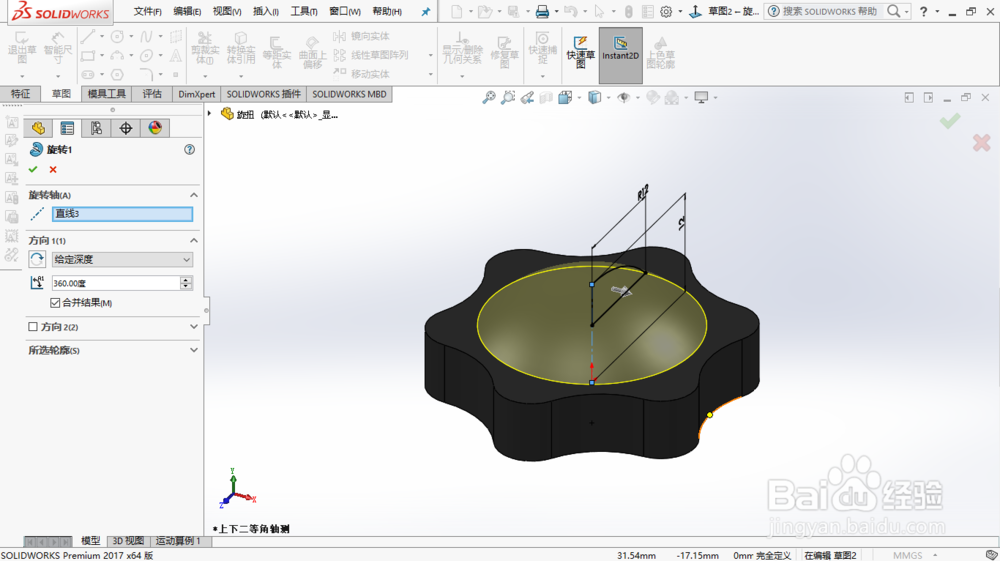
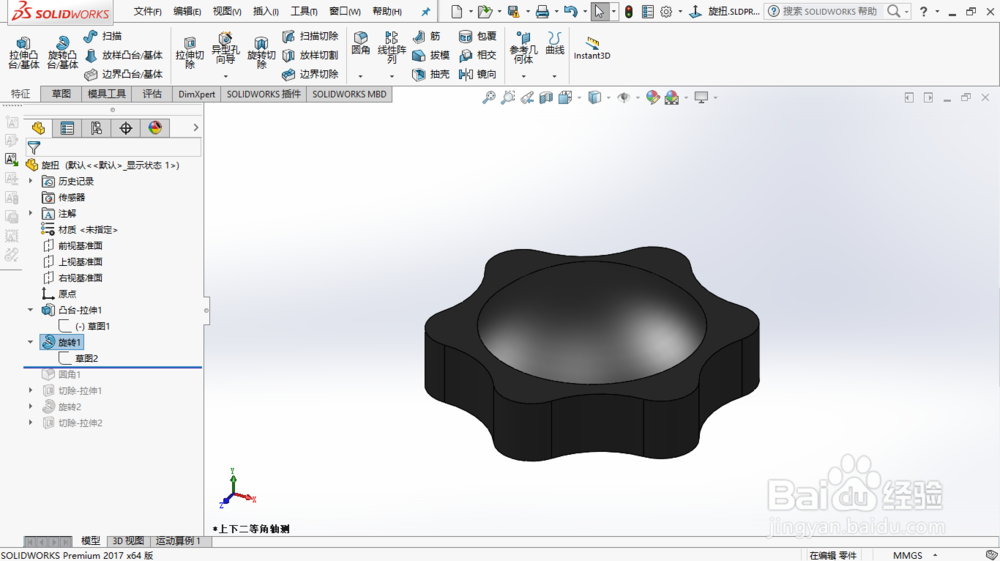
4、采用圆角特征命令,点击确定。
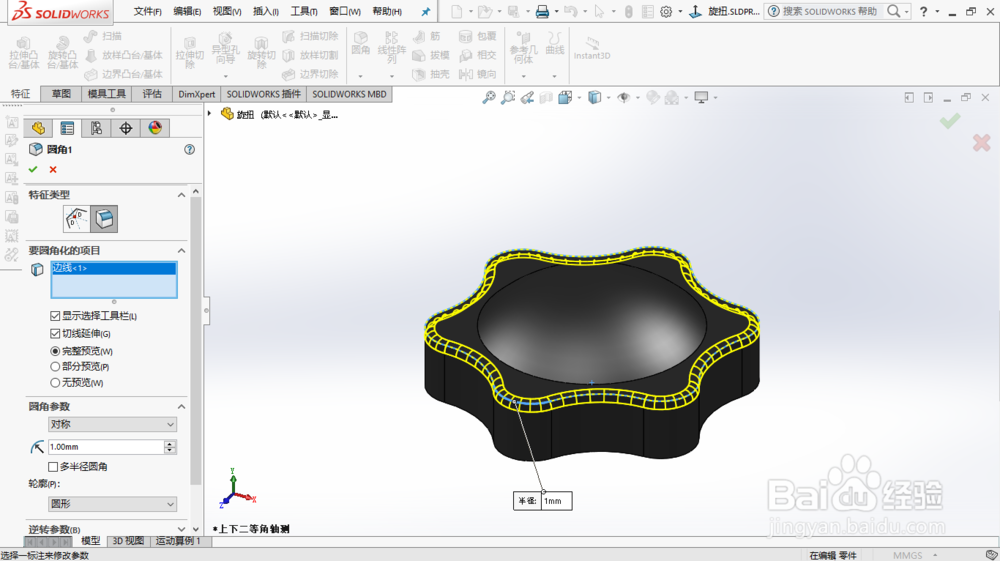

5、选定模型下底面,正视所选基准面,利用圆命令进行绘草图,并设定相关尺寸。采用拉伸切除特征命令,点击确定。

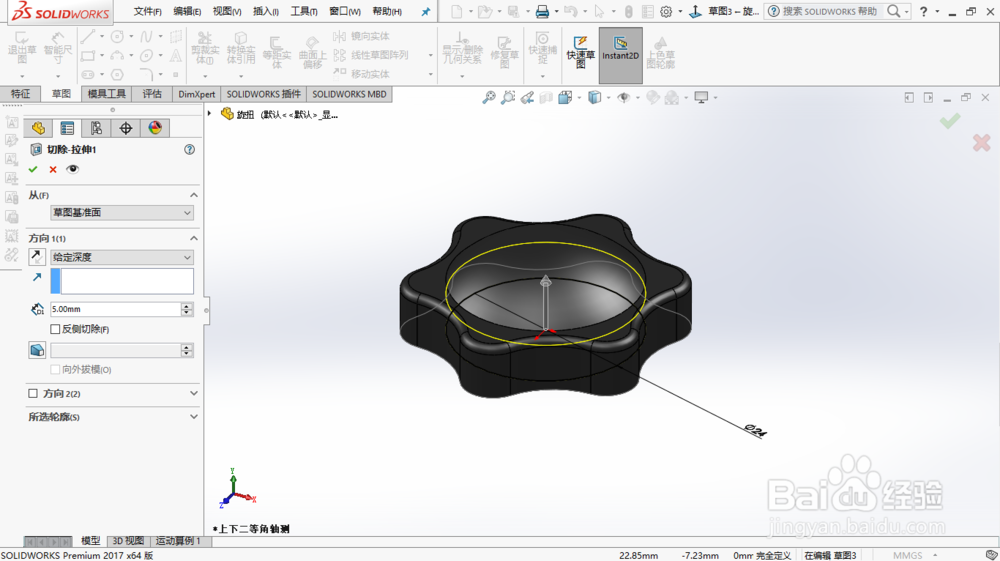
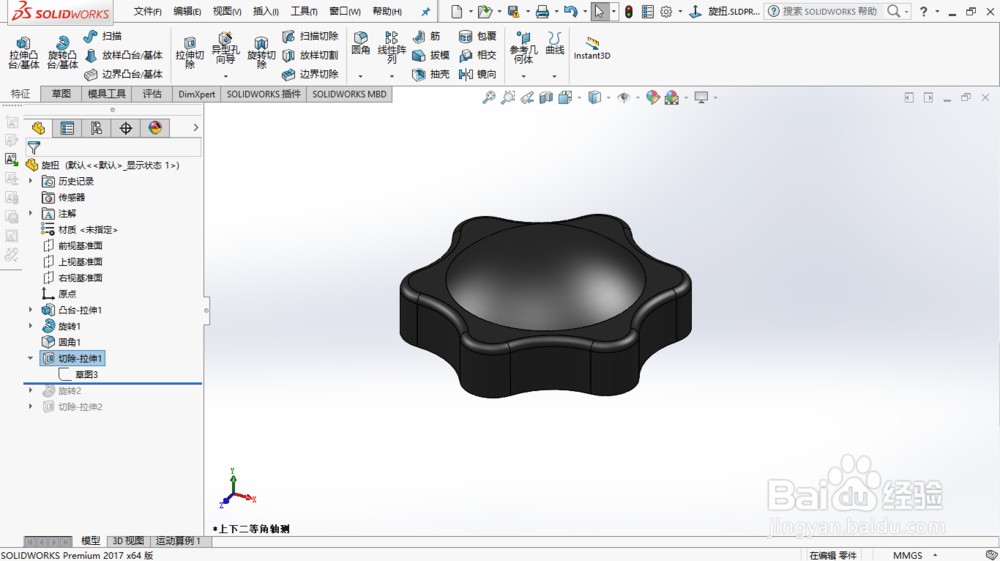
6、选定前视基准面,正视所选基准面,利用直线命令进行绘草图,并设定相关尺寸。采用旋转凸台特征命令,点击确定。
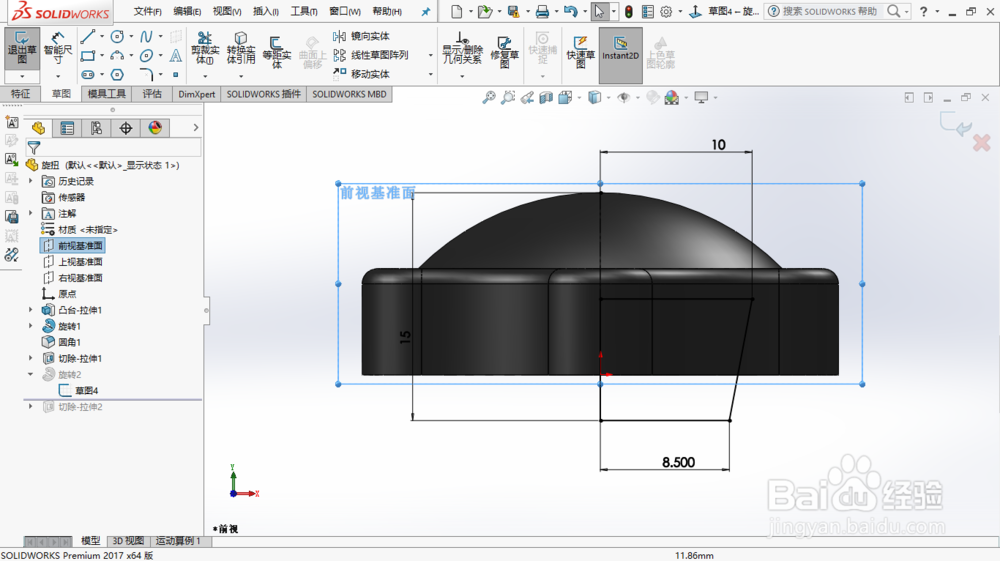
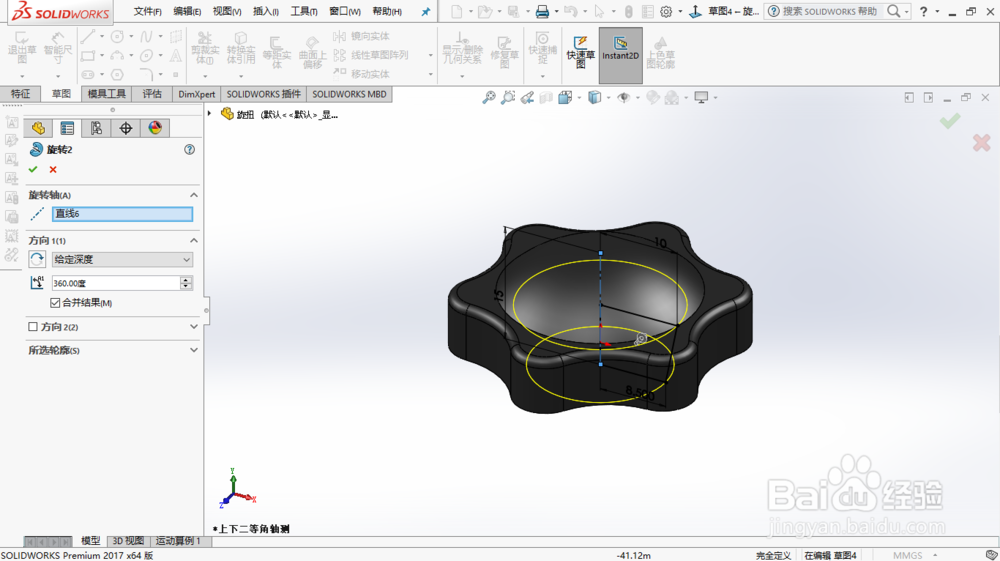
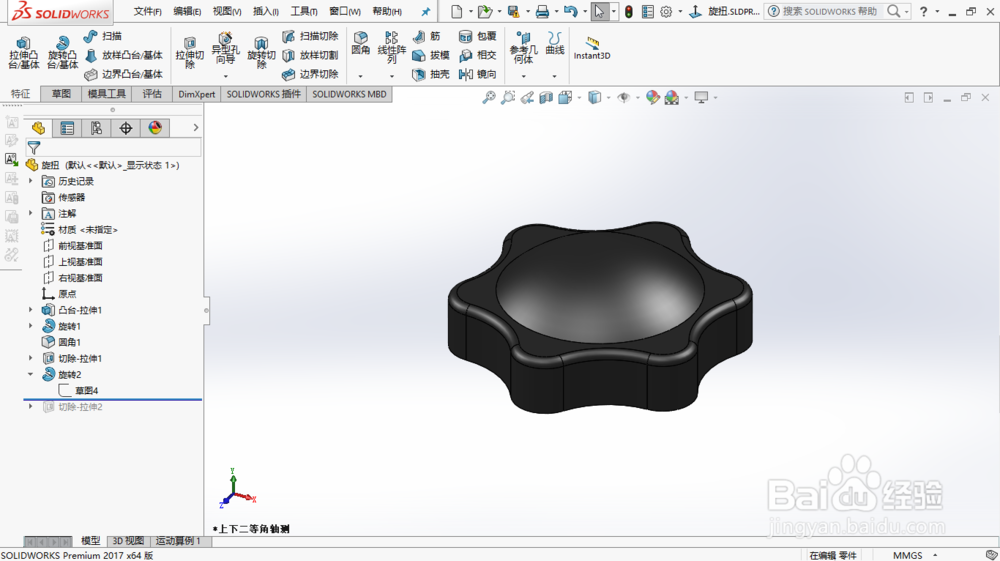
7、选定模型下底面,正视所选基准面,利用圆命令进行绘草图,并设定相关尺寸。采用拉伸切除特征命令,点击确定。
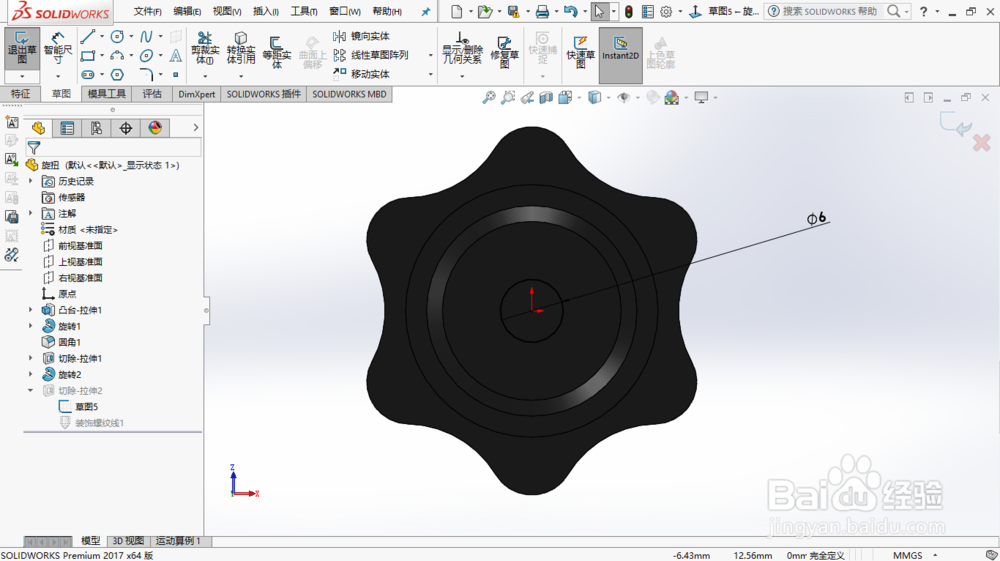
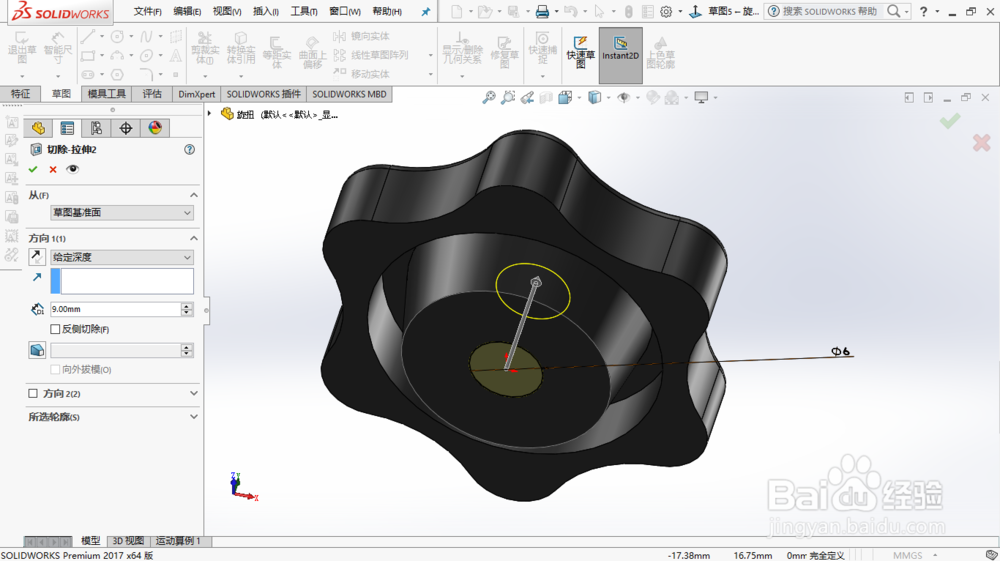
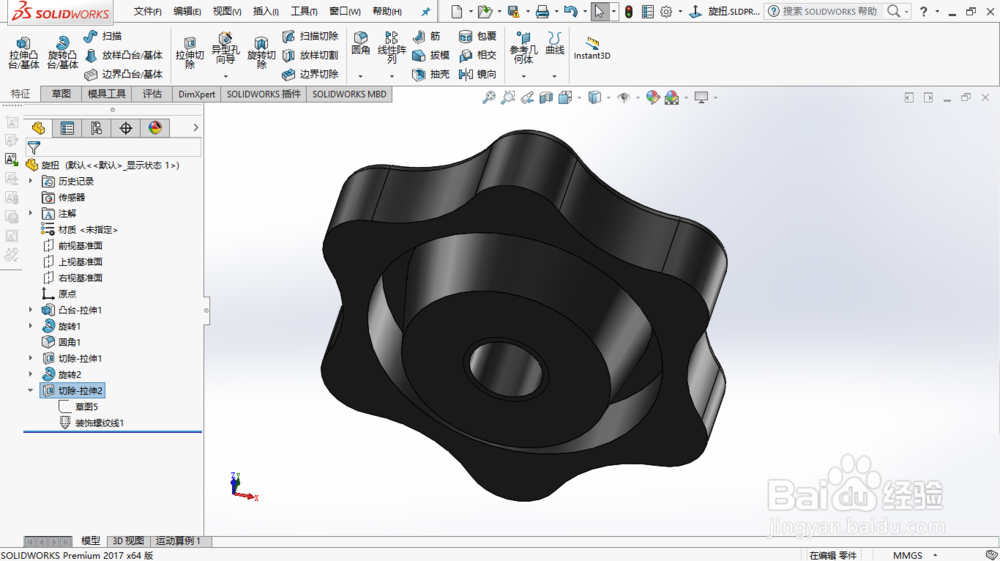
8、最后一个旋钮就画好了。